
De Komfort vu Laptops ass d'Präsenz vun enger Batterie, déi et erlaabt datt den Apparat fir e puer Stonnen on-line funktionnéiert. Normalerweis hunn d'Benotzer keng Schwieregkeeten mat dëser Komponent, awer de Problem bleift, wann d'Batterie plötzlech ophält mat Opluede wann d'Muecht verbonne ass. Loosst eis kucken wat kéint de Grond sinn.
Firwat de Laptop mat Windows 10 net charge
Wéi Dir scho scho verstanen hutt, kënnen d'Ursaache vun der Situatioun anescht sinn, vu gemeinsam bis individuell.
Als éischt musst Dir sécherzestellen datt et kee Problem mat der Temperatur vum Element ass. Wann Dir op der Batterie Ikon am Schacht klickt, gesitt Dir eng Notifikatioun "Opluedt geet net", wahrscheinlech de Grond ass eng banal Iwwerhëtzung. D'Léisung hei ass einfach - entweder entlooss d'Batterie fir eng kuerz Zäit, oder benotzt den Laptop net fir eng Zäit. Optioune kënnen ofwiesselnd sinn.

E rare Fall - de Sensor an der Batterie, déi verantwortlech ass fir d'Temperatur ze bestëmmen, kann beschiedegt ginn an eng falsch Temperatur weisen, och wann de Fakt de Grad vun der Batterie normal ass. Wéinst dësem wäert de System net starten. Et ass extrem schwiereg dës Feelfunktioun doheem ze kontrolléieren an ze korrigéieren.
Wann et keen Iwwerhëtzung ass, an d'Opluede geet net, huele mer eis op méi effektiv Optiounen.
Method 1: Desaktivéiere vu Software Restriktiounen
Dës Method ass fir déi, déi allgemeng d'B Laptop Batterie laden, awer et maache mat variabelen Erfolleg - op e gewëssen Niveau, zum Beispill an d'Mëtt oder méi héich. Dacks sinn d'Täter vun dësem komesche Verhalen d'Programmer vum Benotzer installéiert an e Versuch de charge ze bewahren, oder déi déi den Hiersteller installéiert huet ier se verkaf hunn.
Batterie Iwwerwaachung Software
Oft Benotzer installéiere verschidden Utilities fir d'Batteriekraaft ze iwwerwaachen, wëllen d'Batterie vum PC seng Batterie verlängeren. Net ëmmer funktionnéieren se richteg, an amplaz vum Benefice brénge se nëmmen Schued. Desaktivéiere oder läschen se andeems Dir de Laptop nei Authentizitéit nei opstart.
E puer Software behuelen sech geheim, an Dir wësst vläicht guer net iwwer hir Existenz, zoufälleg zesumme mat anere Programmer ze installéieren. Als Regel, gëtt hir Präsenz an der Präsenz vun engem speziellen Tablett Ikon ausgedréckt. Ënnersich, entdeckt den Numm vum Programm an schalt en eng Zäitchen un, an nach besser, deinstalléiert. Et wäert net iwwerflësseg sinn d'Lëscht vun den installéierten Programmer ze gesinn Handwierksgeschir oder an "Parameteren" Windows
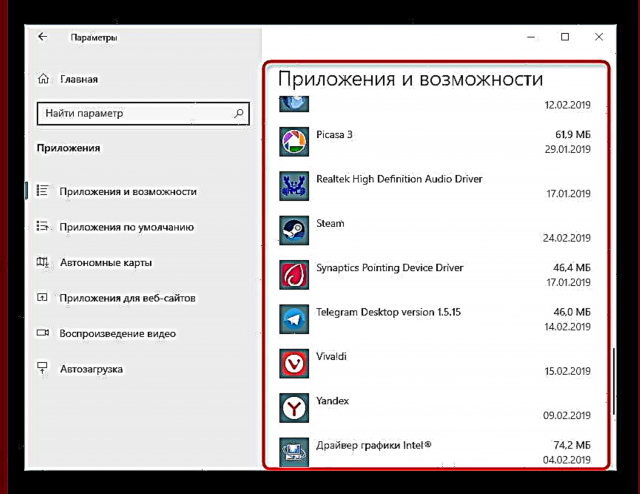
BIOS / propriétaire Wierkungsbegrenzung
Och wann Dir näischt installéiert hutt, entweder ee vun de propriétaire Programmer oder d'BIOS-Astellung, déi de Standard op e puer Laptops aktivéiert ass, kann d'Batterie kontrolléieren. Den Effekt vun hinnen ass d'selwecht: d'Batterie gëtt net bis zu 100% gelueden, mä zum Beispill bis zu 80%.
Loosst eis kucken wéi d'Restriktioun an der propriétaire Software op d'Beispill vum Lenovo funktionnéiert. En Déngscht gouf fir dës Laptops verëffentlecht "Lenovo Astellungen", deen duerch säin Numm duerch fonnt ka ginn "Start"An. Tab "Ernärung" a Spär "Energiespuermodus" kënnt Dir Iech mam Prinzip vun der Funktioun vertraut maachen - wann de Modus ageschalt ass, lader sech nëmmen 55-60%. Onbequem? Maacht et auszeschalten andeems Dir op den Toggle-Schalter klickt.

Datselwecht ass et einfach ze maachen fir Samsung Laptops an “Samsung Batteri Manager” (Kraaft Management > "Verlängert Batterie Liewen" > "OFF") a Programmer vun Ärem Laptophersteller mat ähnlechen Aktiounen.
Am BIOS kann eppes ähnleches och ausgeschalt ginn, no deem de Prozentsaz Limite geläscht gëtt. Allerdéngs ass et wichteg ze notéieren datt dës Optioun net an all BIOS ass.
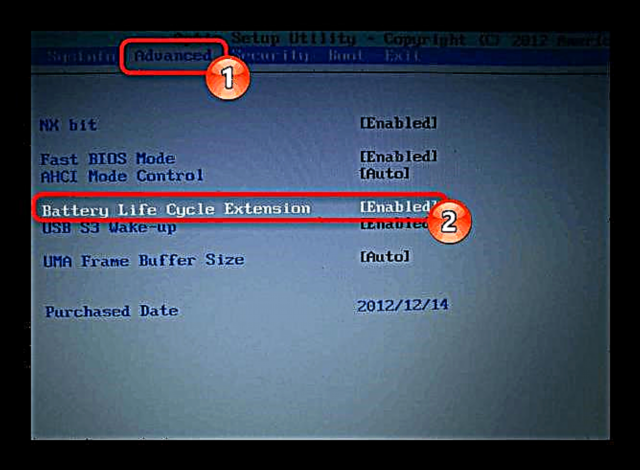
- Gitt an d'BIOS.
- Benotzt d'Tastaturschlësselen, fannt do an de verfügbaren Tabs (meeschtens ass dëst e Tab "Fortgeschratt") Optioun "Batterie Liewenszyklus Extensioun" oder mat engem ähnlechen Numm an et desaktivéieren andeems Dir wielt "Behënnert".
Kuckt och: Wéi gitt d'BIOS op engem HP / Lenovo / Acer / Samsung / ASUS / Sony VAIO Laptop un
Method 2: Reset CMOS Memory
Dës Optioun hëlleft heiansdo nei an net sou Computeren. Seng Essenz ass all BIOS Astellunge zréckzetrieden an d'Konsequenze vun engem Feeler ze eliminéieren, wéinst deem et net méiglech ass d'Batterie korrekt ze bestëmmen, och eng nei. Fir Laptops ginn et direkt 3 Optiounen fir d'Erënnerung duerch e Knäppchen zréckzetrieden "Kraaft": Haapt an zwou Alternativ.
Optioun 1: Basis
- Schalt de Laptop eraus an entkënnt de Stroumkabel aus dem Socket.
- Wann d'Batterie erofhuelbar ass, huelt se no dem Modell vum Laptop ewech. Wann Dir Schwieregkeeten huet, kontaktéiert de Sichmotor fir déi entspriechend Instruktiounen. Op Modeller wou d'Batterie net kann ewechgeholl ginn, skip dëse Schrëtt.
- Halt an hält den Power Button fir 15-20 Sekonnen.
- Widderhuelen déi ëmgedréit Schrëtt - d'Installatioun vun der Batterie, wann et geläscht gouf, verbënnt d'Kraaft an dréit den Apparat un.



Optioun 2: Alternativ
- Run Schrëtt 1-2 aus den Instruktioune hei uewen.
- Halt de Stroumknäppchen um Laptop fir 60 Sekonne, da ersetzt d'Batterie a stellt de Stroumkord an.
- Loosst den Laptop fir 15 Minutten ausgeschalt ginn, da schalt et un a kuckt op wann d'Charge dran ass.
Optioun 3: Och Alternativ
- Ouni den Laptop auszeschalten, dréckt de Stroumkabel un, awer loosst d'Batterie verbonne bleiwen.
- Halt de Power Button vum Laptop bis den Apparat komplett ausgeschalt ass, deen heiansdo vun engem Klick oder engem aneren charakteristesche Sound begleet gëtt, an dann nach 60 Sekonnen.
- Connectéiert d'Snouer erëm an no 15 Minutten de Laptop un.
Kontrolléiert ob et en charge ass. Am Feele vun engem positiven Resultat gi mir weider.
Method 3: Reset BIOS Astellunge
Dës Method ass recommandéiert ze maachen, gemëscht mat der virdru fir méi Effizienz. Och hei musst Dir d'Batterie erofhuelen, awer wann et net sou eng Geleeënheet gëtt, musst Dir nëmmen e Reset maachen, all déi aner Schrëtt fräigeloossen, déi net fir Iech passen.
- Run Schrëtt 1-3 vum Method 2, Optioun 1.
- Connect de Stroumkabel, awer beréiert d'Batterie net. Gitt an BIOS - schalt de Laptop un an dréckt de Schlëssel dee wärend dem Splattbildschierm mam Logo vum Hiersteller ugebuede gëtt.
Kuckt och: Wéi gitt d'BIOS op engem HP / Lenovo / Acer / Samsung / ASUS / Sony VAIO Laptop un
- Reset Astellunge. Dëse Prozess hänkt vum Laptop Modell of, awer am Allgemengen ass de Prozess ëmmer ongeféier ähnlech. Liest méi doriwwer am Artikel um Link hei ënnen, an der Sektioun "Reset op AMI BIOS".
Liest méi: Wéi BIOS Astellunge zrécksetzen
- Wann e bestëmmten Artikel "Restore Defaults" am BIOS hutt Dir net, sicht eppes op der selwechter Tab, zum Beispill, "Lueden optiméiert Defaults", "Luet Setup Defaults", "Lueden Feeler-Sécher Defaults"An. All aner Aktiounen wäerte identesch sinn.
- Nodeems Dir de BIOS ausgaang hutt, schalt de Laptop erëm of, andeems Dir den Power Key fir 10 Sekonnen hält.
- Täsch den Netzkabel eraus, stellt d'Batterie an, plug de Stroumkabel.
D'Aktualiséierung vun der BIOS Versioun heiansdo hëlleft awer mir recommandéieren dës Handlung net vun onerfueren Benotzer ze maachen, well falsch Blitzen vun de wichtegsten Softwarekomponente vum Mainboard kann zu der Operatioun vum ganze Laptop féieren.
Method 4: Update Driver
Jo, och d'Batterie huet e Driver, an am Windows 10 ass et, wéi vill anerer, direkt installéiert wann Dir de Betribssystem automatesch installéiert / nei installéiert. Wéi och ëmmer, duerch falsch Aktualiséierungen oder aner Grënn, kann hir Funktionalitéit behënnert ginn, an dofir musse se nei installéiert ginn.
Batterie Chauffer
- Opzemaachen Gerät Managerandeems Dir op klickt "Start" mat Recht klickt a wielt de passenden Menü.
- Fannt d'Sektioun "Batterien"ausbaue se - dat Element soll hei ugewise ginn "Microsoft ACPI-kompatibel Batterie" oder mat engem ähnlechen Numm (zum Beispill an eisem Beispill ass den Numm e bëssen anescht - "Microsoft Surface ACPI-Compliant Kontroll Method Batterie").
- Klickt op et mat RMB a wielt Den Apparat läschen.
- Eng Fënster erschéngt der Handlung. Averstanen mat him.
- E puer empfeelen datselwecht mat ze maachen "AC Adapter (Microsoft)".
- Reboot de Computer. E Reboot ausféieren, net eng sekventiell "Fäerdeg Aarbecht" an manuell Inklusioun.
- De Chauffer muss automatesch nom System Boot installéieren, an an e puer Minutten musst Dir kucken ob de Problem fixéiert ass.
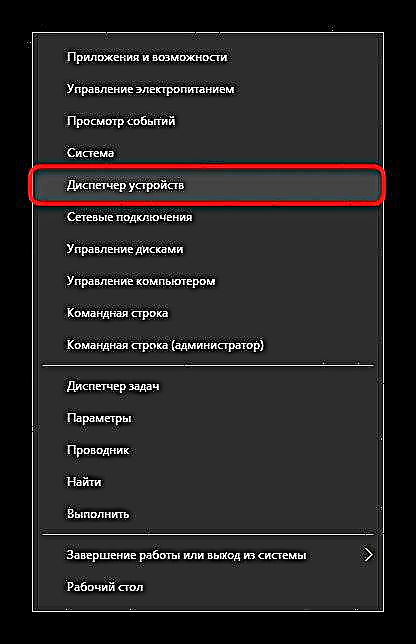

Wann d'Batterie net op der Lëscht vun Apparater ass, beweist dat dacks op hir kierperlech Feelfunktioun.
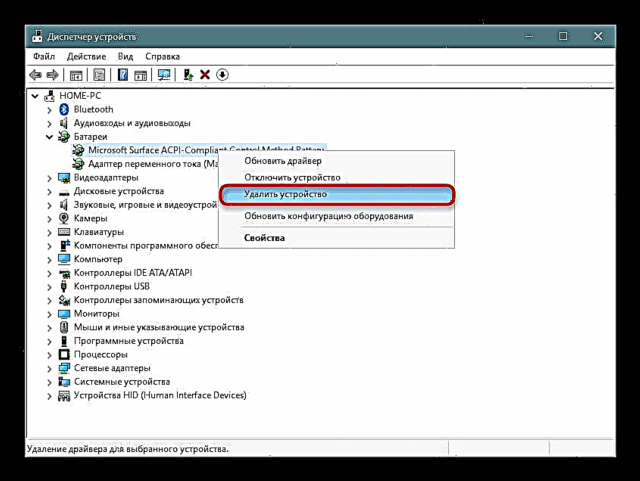

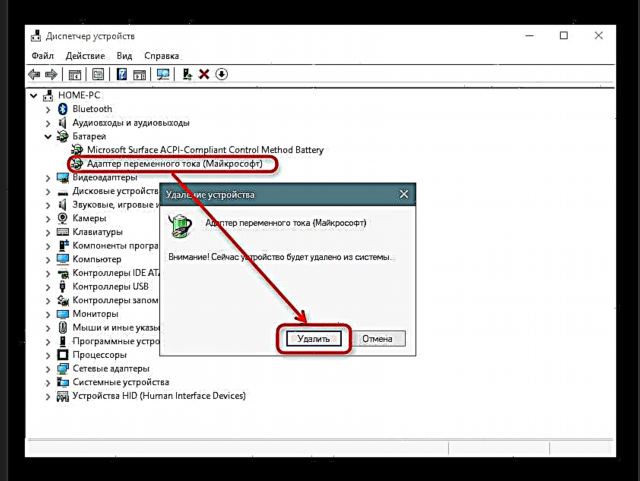
Als zousätzlech Léisung - anstatt de Start nei auszeschalten, de Laptop komplett auszeschalten, d'Batterie, de Ladegeräter auserneenhalen, den Power-Button fir 30 Sekonnen halen, verbannen dann d'Batterie, de Ladegeräter a schalt den Laptop un.
Zur selwechter Zäit, wann Dir d'Software fir den Chipsatz installéiert, deen hei ënnen diskutéiert gëtt, ass et normalerweis net schwéier, mam Driver fir d'Batterie ass et net sou einfach. Et ass recommandéiert ze aktualiséieren Gerät Managerandeems Dir op der PCM Batterie klickt a wielt "Chauffer aktualiséieren"An. An dëser Situatioun wäert d'Installatioun vum Microsoft Server geschéien.
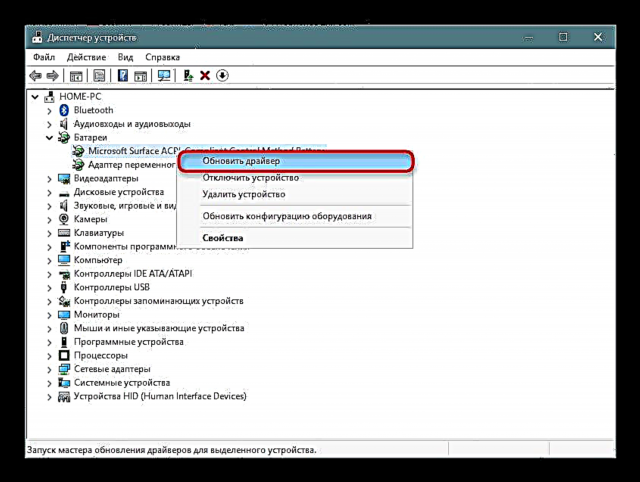
An enger neier Fënster wielt "Automatesch Sich no installéierten Chauffeuren" a befollegt d'Empfehlungen vum OS.
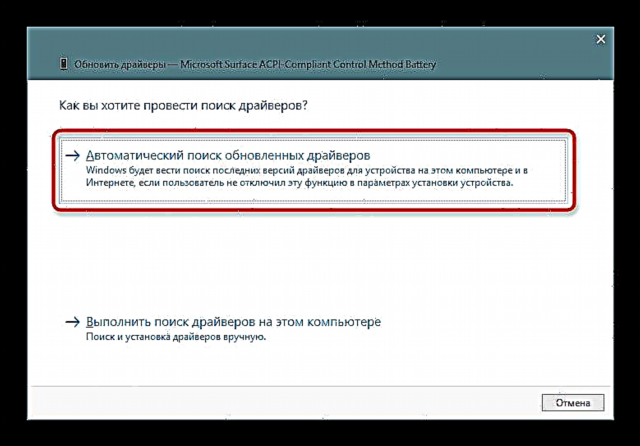
Wann d'Aktualiséierungsversuch op dës Manéier net klappt, kënnt Dir de Batterie Chauffer duerch säin Identifizéierer sichen, als Basis de folgenden Artikel:
Liest méi: Sich no Chauffeuren duerch Hardware ID
Chipset Chauffer
A verschiddenen Laptops fänkt de Chauffer fir den Chipset falsch un. Desweideren, an Gerät Manager de Benotzer gesi keng Probleemer a Form vun orange Dreieckelen, déi normalerweis vun deenen Elementer vum PC begleet sinn, fir déi Treiber net installéiert sinn.
Dir kënnt ëmmer Programmer benotze fir Treiber automatesch z'installéieren. Aus der Lëscht déi nom Scannen proposéiert ass, sollt Dir d'Software auswielen, déi verantwortlech ass "Chipsatz"An. D'Nimm vu sou Chauffeuren sinn ëmmer anescht, also wann Dir Schwieregkeeten hutt den Zweck vun engem bestëmmte Chauffer ze bestëmmen, fuert säin Numm an d'Sichmaschinn.
Kuckt och: Bescht Software fir Chauffeuren ze installéieren
Eng aner Optioun ass manuell Installatioun. Fir dëst ze maachen, muss de Benotzer déi offiziell Websäit vum Hiersteller besichen, op d'Support an Downloads Sektioun goen, déi lescht Versioun vun der Chipsatz Software fannen fir d'Versioun an d'Bitdéift vu Windows déi benotzt gëtt, luet d'Fichier'en erof an installéiert se wéi normale Programmer. Eng Kéier, eng eenzeg Instruktioun kann net zesummegesat ginn wéinst dem Fakt datt all Hiersteller seng eege Websäit a verschidde Chauffer Nimm huet.

Wann alles anescht feelt
Déi uewe genannte Empfehlungen sinn wäit vun ëmmer effektiv fir d'Léisung vum Problem. Dëst bedeit méi schlëmm Hardware Probleemer, déi net duerch ähnlech oder aner Manipulatiounen eliminéiert kënne ginn. Also firwat ass d'Batterie nach ëmmer net geladen?
Komponent wear
Wann de Laptop nach laang net nei ass, an d'Batterie op d'mannst mat enger Duerchschnëttsfrequenz vun 3-4 Joer oder méi benotzt gouf, ass d'Wahrscheinlechkeet vu sengem kierperleche Versoen héich. Elo ass et net schwéier mat Software ze verifizéieren. Wéi Dir dëst op verschidde Weeër maacht, liesen hei drënner.
Liest Méi: Laptop Batterie Testen fir Wear
Ausserdeem ass et ze vergiessen datt och eng onbenotzt Batterie als éischt 4-8% vun der Kapazitéit iwwer de Joren verléiert, a wann et an engem Laptop installéiert ass, verschleeft et méi séier, well se dauernd am Idle Modus entlaascht a gelueden gëtt.
Falscht kaaft Modell / Factory Defekt
D'Benotzer déi sou e Problem begéinen nodeems se d'Batterie selwer ersat hunn, ginn ugeroden nach eng Kéier sécher ze stellen datt se dee richtege Kaf gemaach hunn. Verglach d'Batterie Marquage - wa se anescht sinn, natierlech, musst Dir zréck an de Buttek goen an d'Batterie dréinen. Vergiesst net eng al Batterie oder Laptop mat Iech ze bréngen fir direkt dee richtege Modell ze fannen.

Et geschitt och datt d'Markéierung d'selwecht ass, all déi virdrun diskutéiert Methoden ginn gemaach, an d'Batterie refuséiert nach ëmmer ze schaffen. Meescht wahrscheinlech läit hei de Problem präzis an der Fabréck Bestietnes vun dësem Apparat, an et muss och un de Verkeefer zréckgeschéckt ginn.
Batterie Feeler
D'Batterie ka kierperlech während verschidden Evenementer beschiedegt ginn. Zum Beispill, Probleemer mat Kontakter sinn net ausgeschloss - Oxidatioun, Feelfunktioun vum Controller oder aner Komponenten vun der Batterie. Et ass net empfohlen z'ënnerscheeden, no der Quell vum Problem ze sichen a probéiert et ouni richtegt Wëssen ze fixéieren - et ass méi einfach et einfach mat enger neier Instanz z'ersetzen.
Liest och:
Mir disassemble d'Batterie Batterie
Laptop Batterie Erhuelung
Stroumkabel Schued / Aner Probleemer
Passt op datt de Ladekabel net den Täter vun allen Evenementer ass. Unplug et a kuckt ob de Laptop mat Batterie leeft.
Kuckt och: Wéi kann een e Laptop ouni Ladegerech lueden
E puer Stroumliwwerungen hunn och eng LED déi luucht wann ugeschloss ass. Kontrolléiert ob dës Luucht ass op, a wa jo, ass et op.
Déiselwecht Luucht passéiert um Laptop selwer niewend dem Socket fir de Plug. Oft ass et amplaz op engem Panel mat de Rescht vun den Indikatoren. Wann et kee Liicht gëtt beim Verbindung, ass dëst e weidert Zeechen datt d'Batterie net ze blaméieren ass.

Haut ass et e kierperleche Mangel u Kraaft - kuckt no aner Outlets a verbënnt d'Netzwierk Eenheet mat engem vun hinnen. Maacht net ausgeschloss Schued beim Ladegeriicht, deen kann oxydéieren, duerch Hausdéieren oder aner Ursaache beschiedegt ginn.
Dir sollt och de Schued beim Stroumconnector / Power Circuit vum Laptop berücksichtegen, awer den Duerchschnëtts User ass bal ëmmer net déi exakt Ursaach ze erkennen ouni déi néideg Kenntnisser. Wann d'Batterie an de Netzwierkskabel net ersat huet, huet et Uebst, et mécht Sënn de Service Zentrum vum Laptophersteller ze kontaktéieren.
Vergiesst net datt den Alarm falsch ass - wann de Laptop bis zu 100% gelueden ass an duerno fir eng kuerz Zäit aus dem Netzwierk getrennt ass, wann Dir nei erëmkënnt, ass et méiglecherweis e Message "Opluedt geet net"awer gläichzäiteg wäert et erëm eleng ufänken, wann de Prozentsaz vun der Batterieladung erof geet.











